Win11照片查看器被删除怎么办?Win11照片查看器被删除的解决方法
发布时间:2022-06-29 11:19:41 作者:佚名  我要评论
我要评论
微软在win11中内置了一个照片查看器,可以用来打开图片、照片等,而且非常方便,但是有用户win11照片查看器不小心删了怎么办?本文就为大家带来了详细的解决方法,需要的朋友一起看看吧
正常情况下Windows11系统打开图片的都是使用照片查看器,并且打开的速度也非常快,不过有小伙伴在使用的过程中不小心删除了照片查看器,那么遇到这种情况应该怎么办呢?下面就和小编一起来看看Win11照片查看器被删除的解决方法吧。
Win11照片查看器被删除的解决方法
1、首先我们点开底部“windows徽标”。
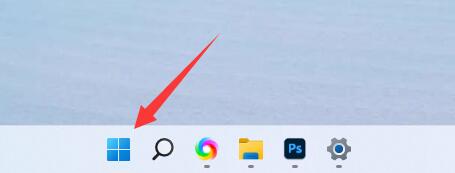
2、找到并打开“Microsoft Store”微软商店。
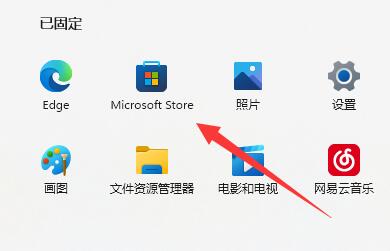
3、然后在顶部搜索“照片”。
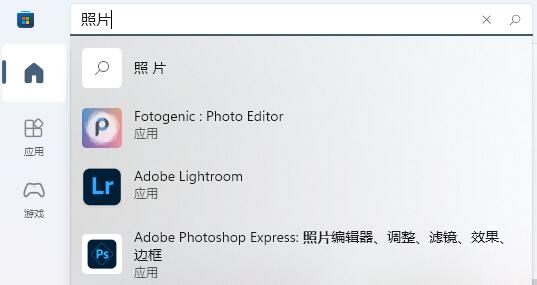
4、接着在搜索结果中找到并打开“Microsoft照片”。
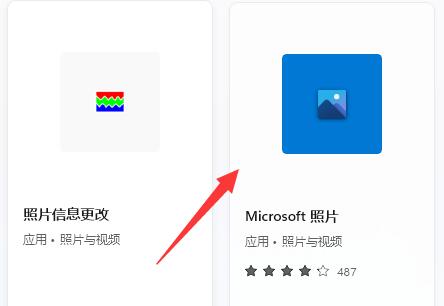
5、如果卸载了,那么在图示位置就会显示“获取”,点击它就能下载安装win11照片查看器了。
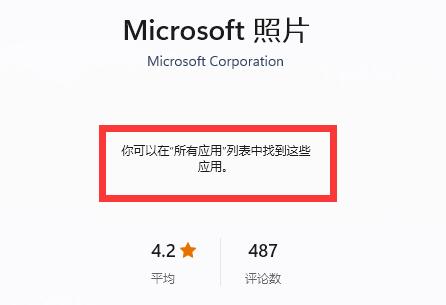
以上就是小编为大家带来的Win11照片查看器被删除的解决方法,希望对大家有所帮助,更多相关内容请继续关注脚本之家。
相关文章
 又不网友咨询Win11照片查看器如何设置?本文就为大家带来了Win11照片查看器设置方法,感兴趣的朋友一起看看吧2021-12-16
又不网友咨询Win11照片查看器如何设置?本文就为大家带来了Win11照片查看器设置方法,感兴趣的朋友一起看看吧2021-12-16
Win11不能查看xps文件怎么办? Win11安装XPS查看器的教程
Win11不能查看xps文件怎么办? 没有xps查看器就不能查看xps文件,需要自己安装,该怎么安装呢?下面我们就来看看Win11安装XPS查看器的教程2022-06-08
Win11打开png格式照片提示找不到程序怎么办? PNG图片出错的解决办法
Win11打开png格式照片提示找不到程序怎么办?png格式的图片很常见,但是win11打不开这个格式的图片,该怎么呢?PNG图片出错的解决办法2022-04-26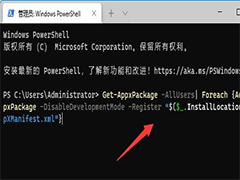
电脑打开照片闪退怎么回事? Win11照片应用闪退的解决办法
电脑打开照片闪退怎么回事?windows系统自带的照片应用打不开,打开就闪退,该怎么办嗯?下面我们就来看看Win11照片应用闪退的解决办法2022-03-04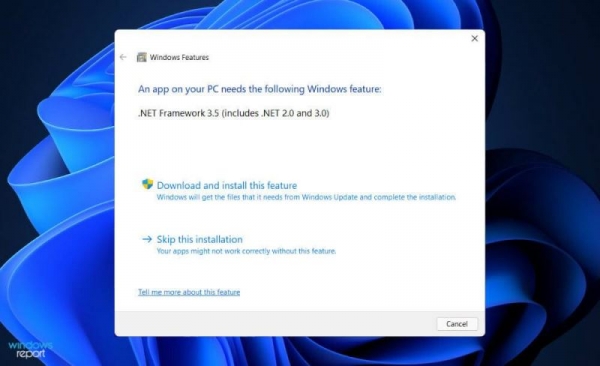
win11系统出现Windows Live照片库加载photoviewer.dll错误修复教程
win11系统出现Windows Live 照片库加载 photoviewer.dll 错误怎么办?下面三种方法修复Windows Live 照片库加载 photoviewer.dll 错误,希望大家喜欢2022-01-24
Win11中的照片应用程序有哪些新功能?获得新的照片应用程序方法
最近有网友咨询Win11中的照片应用程序有哪些新功能?如何获得新的照片应用程序?今天小编就为大家带来详细的使用教程,感兴趣的朋友一起看看吧2021-09-26
微软 Win11 全新画图、照片 App 视觉更新曝光,采用流畅设计
外媒 Windows Latest 报道,微软 Win11 全新画图、照片 App 视觉更新曝光,采用流畅设计,下文小编就为大家带来了详细介绍,感兴趣的朋友一起看看吧2021-08-02





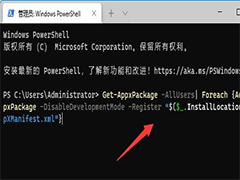
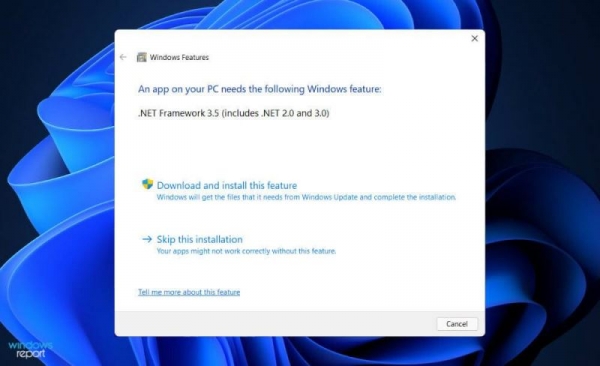


最新评论